Android跟随手指移动的控件demo实例
目录
- 前言
- 第一步
- 第二步:
- 第三步:
- 第四步
- 第五步
前言
事实上,软件工程的多数苦恼不是源自缺少工具或管理不当,而是因为技术能力本身的缺乏。
今天给大家分享跟随手指移动的控件,demo展示如下。手指到哪这个小马就跑到哪。
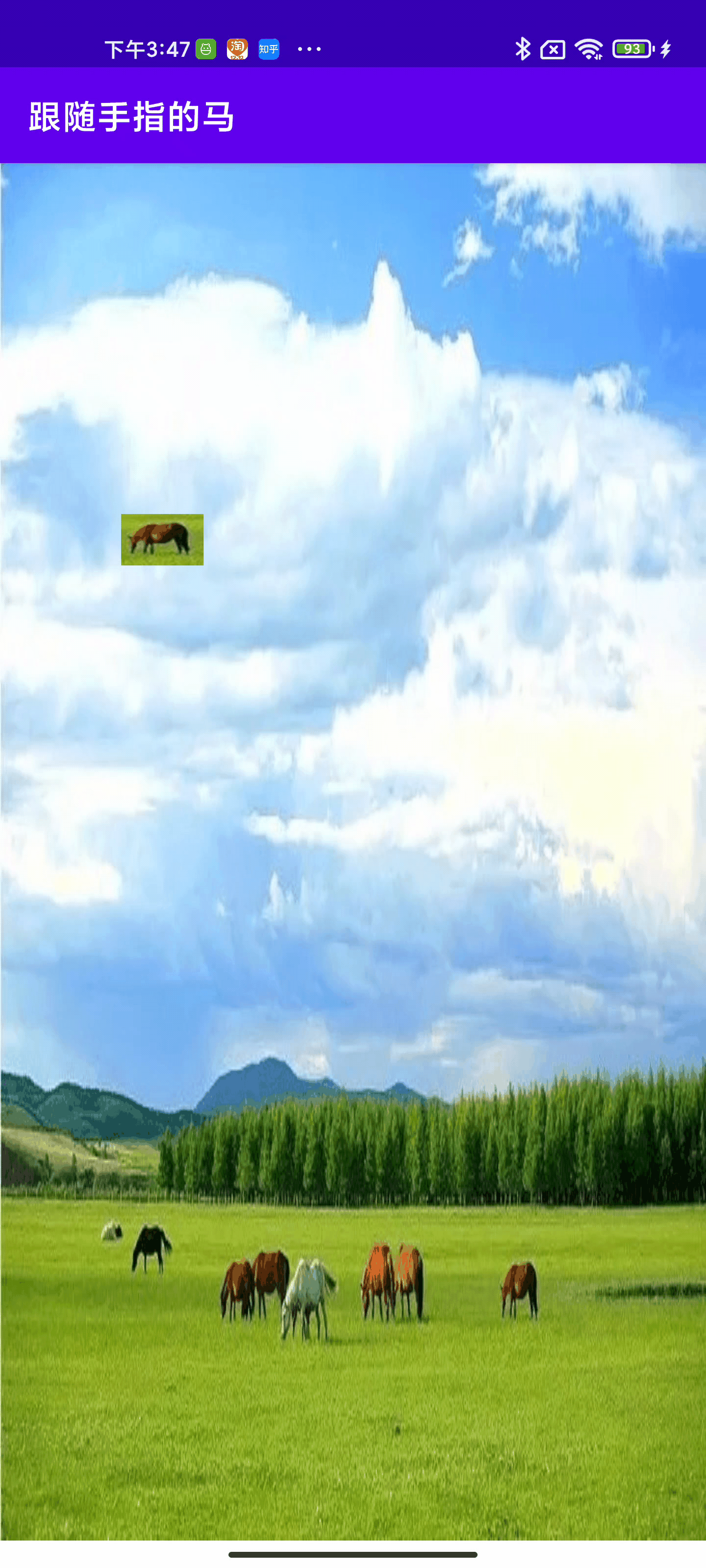
使用自定义View组件实现demo。
第一步
首先创建一个Android project,我们使用Android studio 自动创建 activity。
第二步:
准备两张图片,一个是大草原背景图片,一个是奔跑的马儿。把这两种图片均放在src/main/res/mipmap-xhdpi文件下
第三步:
在 activity_main 文件下设置布局。一般自定义的组件都是放在帧布局管理器中,将大草原图片作为布局的背景,并且给布局定一个id,因为后面逻辑代码中会用到。详细代码如下:
<?xml version="1.0" encoding="utf-8"?>
<FrameLayout xmlns:android="http://schemas.android.com/apk/res/android"
xmlns:app="http://schemas.android.com/apk/res-auto"
xmlns:tools="http://schemas.android.com/tools"
android:layout_width="match_parent"
android:layout_height="match_parent"
android:background="@mipmap/pic1"
android:id="@+id/horse"
tools:context=".MainActivity">
第四步
创建一个java文件,名为:HorseDemo.java ,在这个文件中主要是设定马儿的基本属性,以及实例化画图和位图方法,详细代码如下:
package com.xiaozeng.demo;
import android.content.Context;
import android.graphics.Bitmap;
import android.graphics.BitmapFactory;
import android.graphics.Canvas;
import android.graphics.Paint;
import android.view.View;
public class HorseDemo extends View {
//设置两个变量
public float horseX,horseY;
//创建构造方法
public HorseDemo(Context context) {
super(context);
horseX = 200;
horseY = 300;
}
//第二步:重写onDraw方法 Ctrl+o
@Override
protected void onDraw(Canvas canvas) {
super.onDraw(canvas);
//实例化画图对象
Paint paint = new Paint();
//位图对象
Bitmap bitmap = BitmapFactory.decodeResource(this.getResources(),R.mipmap.pic2);
//回收
canvas.drawBitmap(bitmap,horseX,horseY,paint);
if(bitmap.isRecycled()){
bitmap.recycle();
}
}
}
第五步
在 MainActivity 文件中需要获取布局管理器,并增加触摸事件监听器。完整代码如下:
package com.xiaozeng.demo;
import androidx.appcompat.app.AppCompatActivity;
import android.os.Bundle;
import android.view.MotionEvent;
import android.view.View;
import android.widget.FrameLayout;
import android.widget.ViewAnimator;
public class MainActivity extends AppCompatActivity {
@Override
protected void onCreate(Bundle savedInstanceState) {
super.onCreate(savedInstanceState);
setContentView(R.layout.activity_main);
//获取布局管理器
FrameLayout frameLayout = findViewById(R.id.horse);
//实例化
HorseDemo horseDemo = new HorseDemo(this);
//触摸事件监听器
horseDemo.setOnTouchListener(new View.OnTouchListener() {
@Override
public boolean onTouch(View v, MotionEvent event) {
//坐标
horseDemo.horseX = event.getX();
horseDemo.horseY = event.getY();
//重绘
horseDemo.invalidate();
return true;
}
});
frameLayout.addView(horseDemo);
}
}
以上就是完整的demo代码 !!!
当然也可以参考小编的github https://github.com/Jenny-Zeng/AndroidDemo/tree/main/Demo1
到此这篇关于Android跟随手指移动的控件demo实例的文章就介绍到这了,更多相关Android控件内容请搜索我们以前的文章或继续浏览下面的相关文章希望大家以后多多支持我们!
赞 (0)

